Cadastro de Colunas
No cadastro de colunas, configure as colunas aparentes em alguns relatórios para todos os usuários, também é possível editar, exportar e deletar configurações de colunas já existentes.
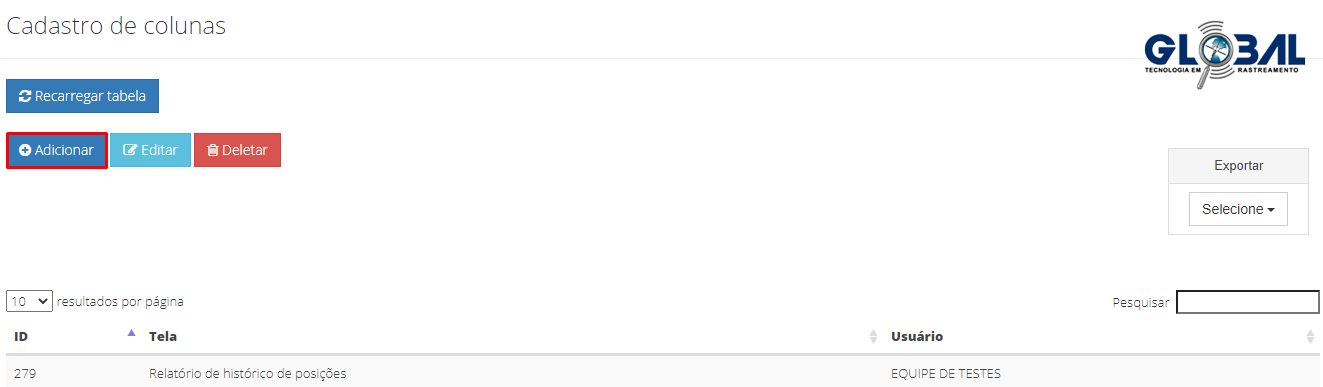
Botõese funções:
Filtrando colunas
Após clicar em “Adicionar”, você será redirecionado para uma nova guia. Nela, selecione o Usuário (Administrador), a tela desejada para a aplicação da configuração (Rastreados, Relatórios de histórico de posições, Alertas, Relatório de Trajeto Percorrido e Eventos Consolidados - Coluna Principal/ Sub colunas/ Motoristas colunas). Clique no botão "Adicionar" para aplicar a modificação. Observe o exemplo a seguir.
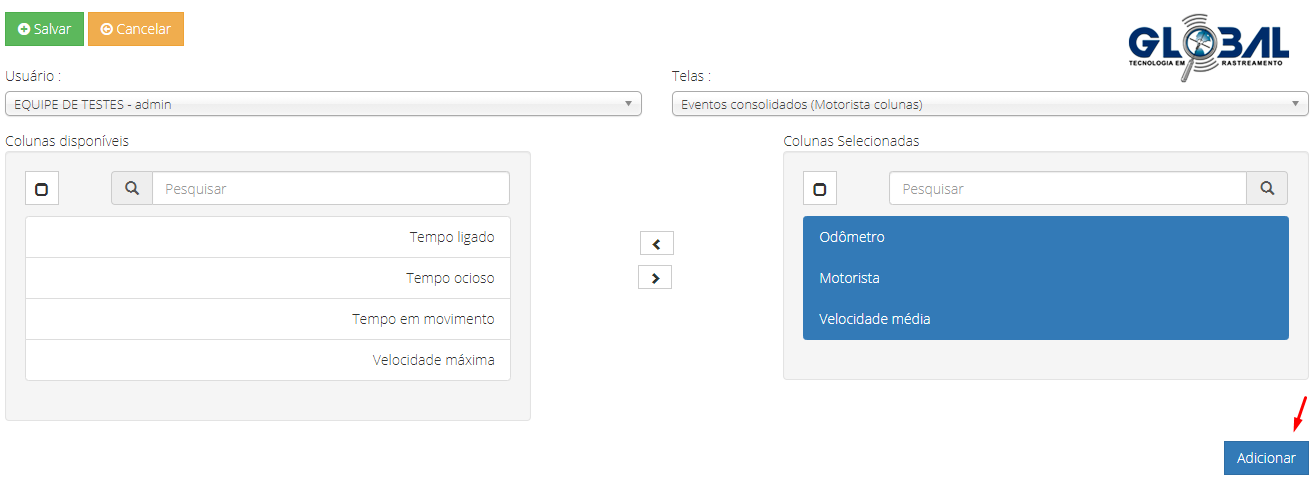
Lista dos grupos
Após a filtragem das colunas, opcionalmente, ordene a visualização das colunas nos relatórios e clique no botão "Salvar".

Obs.: Ao gerar o Relatório de Eventos Consolidados (Motorista Colunas) somente as colunas (Odômetro, Motorista e Velocidade máxima) estarão visíveis. Para remover a configuração selecione o cadastro de colunas e clique no botão "Deletar".
